Instagram est l'une des meilleures plateformes de médias sociaux. De nombreuses personnes deviennent des créateurs de contenu et des influenceurs sur cette plateforme. Voulez-vous être l’un d’entre eux ? Eh bien, un problème courant que vous pourriez rencontrer est la qualité vidéo.
Ce blog couvrira toutes les manières de comment améliorer la qualité des vidéos Instagram et comment améliorer les vidéos floues sur Instagram.
Dans cet article
Comment Améliorer la Qualité des Vidéos Instagram ?
Lors du téléchargement de vidéos sur Instagram, la qualité peut être réduite. Nous vous présentons quelques solutions qui vous aideront à améliorer la qualité des vidéos Instagram et à résoudre le problème des vidéos floues.
Méthode 1. Réparez les Vidéos Floues avec un Logiciel de Réparation de Vidéo
Lorsque la qualité de la vidéo diminue, la vidéo devient floue. Par conséquent, si vous êtes confronté au problème de vidéos floues, vous devez choisir un logiciel de réparation vidéo de haute qualité. Wondershare Repairit est l'un des outils les plus fiables pour réparer les vidéos corrompues et améliorer la qualité vidéo. Cet outil joue un rôle essentiel dans l'amélioration de la qualité de vos vidéos, supprimant ainsi le flou et les rendant adaptées à Instagram.
Le logiciel de Réparation Vidéo prend en charge les formats vidéo suivants : MOV, MP4, M4V, M2TS, MKV, MTS, 3GP, AVI, FLV. Il peut également réparer plusieurs formats de vidéos en même temps.
Les étapes suivantes doivent être suivies correctement pour obtenir le meilleur résultat ;
Étape 1. Télécharger et installer Repairit
Étape 2. Sélectionnez le Fichier Corrompu
Après avoir lancé le logiciel, ajoutez le fichier corrompu sur la surface du logiciel. L'interface vous propose deux façons de télécharger un fichier. Soit en cliquant sur le bouton '+ Add' précisément au centre de l'écran, soit en cliquant dans la zone centrale de l'interface et en le réparant.

Étape 3. Réparez la vidéo
Après avoir sélectionné le fichier corrompu pour le processus de réparation, cliquez sur le bouton " Réparer " qui se trouve dans le coin inférieur droit et laissez-le réparer.
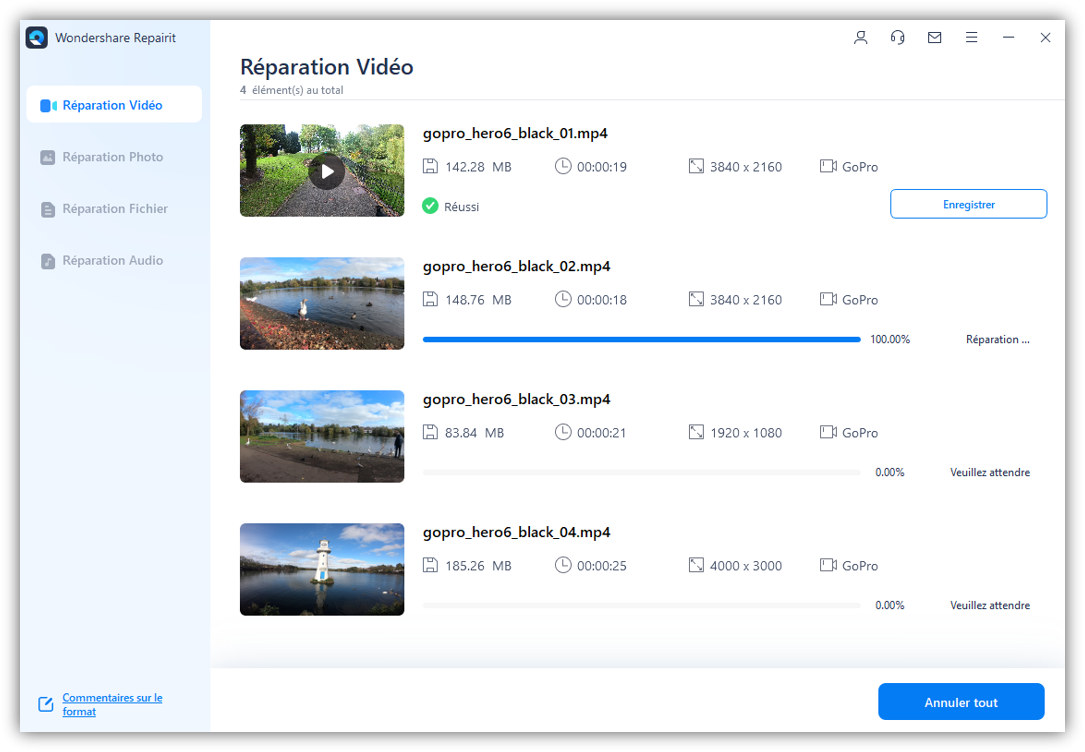
Une fois le processus de réparation terminé, une fenêtre apparaît, confirmant que la réparation a été effectuée.
Étape 4. Prévisualisez la vidéo :
Vous pouvez avoir un aperçu en cliquant sur "Aperçu". Si vous êtes confirmé et que le fichier est correct, cliquez sur "Enregistrer" dans le coin inférieur droit pour sauvegarder le fichier. Gardez à l'esprit que vous ne devez pas le conserver sur le même emplacement que celui où vous l'avez perdu.

Étape 5. Réparation de Vidéo Avancée :
Il est également possible que la vidéo ne se répare pas aussi facilement parce qu'elle est gravement corrompue. Dans ce cas, sélectionnez Réparation avancée. Pour cela, cliquez sur l'icône du dossier et ajoutez un fichier échantillon à réparer. Un fichier échantillon est le même que le fichier corrompu car il est créé avec le même périphérique et le même format exact.

La réparation avancée utilise les informations du fichier d'exemple, mais elle répare le fichier initial corrompu. Cliquez sur réparer dans le coin inférieur droit et laissez-lui quelques minutes pour terminer le processus.
Étape 6. Enregistrez le fichier réparé
Une fois que c'est fait, cliquez sur le bouton "Enregistrer" dans le coin inférieur droit. Choisissez un emplacement pour l'enregistrement et assurez-vous qu'il est différent de l'emplacement précédemment enregistré. L'enregistrement de la vidéo réparée prendra quelques secondes.

Méthode 2. Ajustez les Paramètres d'Instagram
Instagram utilise beaucoup de données mobiles. Mais pour éviter et prévenir cela, Instagram vous fournit les paramètres qui peuvent être modifiés pour minimiser l'utilisation des données. La qualité des vidéos Instagram s'en trouvera diminuée. Les étapes suivantes nécessitent l'attention de l'utilisateur ;
1. Tout d'abord, lancez Instagram et appuyez sur l'icône de votre profil pour ouvrir votre profil.
2. Maintenant, cliquez sur les trois lignes horizontales dans le coin supérieur droit.
3. Lorsqu'un menu coulissant s'ouvre, allez dans 'Paramètres' et de là, sélectionnez 'Compte'.
4. Lorsque cela s'ouvre, faites défiler et sélectionnez 'Utilisation des données cellulaires'.
5. Désactiver l'Économiseur de Données.
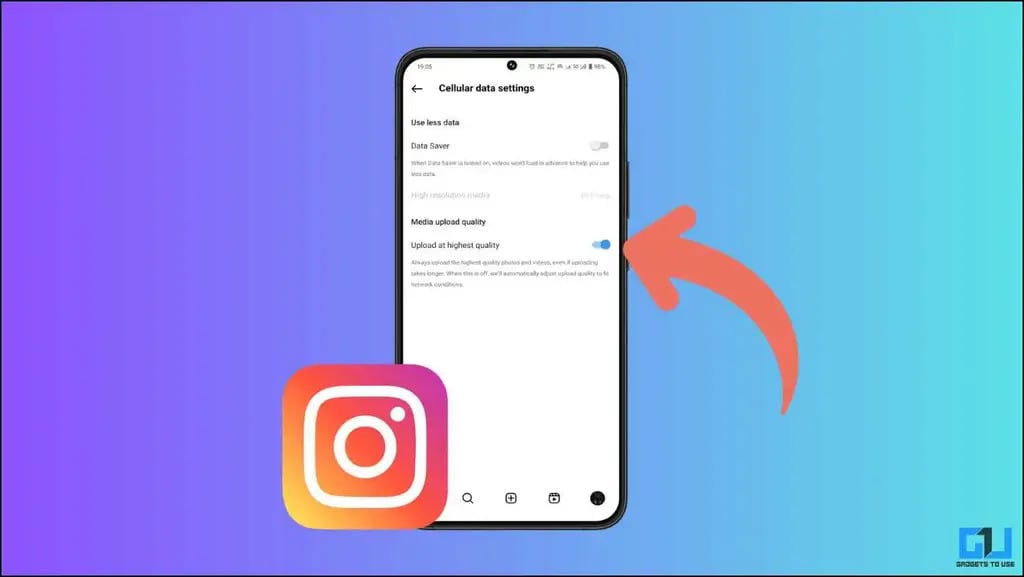
Méthode 3. Vérifier la connexion réseau
Une connexion Internet instable peut être l'une des raisons pour lesquelles la vidéo de story Instagram téléchargée peut devenir floue. Une mauvaise connexion Internet réduira la qualité même après avoir téléchargé la vidéo avec succès.
Vous pouvez visiter les autres sites Web et vérifier s'ils se chargent. Après cela, vous pouvez télécharger les vidéos. Vous pouvez vous connecter au Wi-Fi ou vice versa si les données mobiles ne fonctionnent pas.
Méthode 4. Redimensionner la vidéo Instagram
Instagram impose des restrictions strictes sur les vidéos téléchargées, notamment en ce qui concerne les limites de qualité et de taille. Lorsque vous téléchargez une image ou une vidéo surdimensionnée sur Instagram, le processus de téléchargement s'accélère, ce qui réduit la qualité et rend la vidéo floue ou réduit la qualité.
Une fois la vidéo téléchargée, vous devrez vérifier comment elle apparaît sur votre flux. Si la vidéo est trop volumineuse et qu'elle est téléchargée, sa qualité sera réduite. Cependant, vous devrez peut-être compresser la vidéo à l'aide d'un compresseur vidéo de bonne qualité. Le compresseur veillera à ce que la qualité ne soit pas altérée. Les recommandations de spécifications sont mentionnées dans l'article ci-dessous.
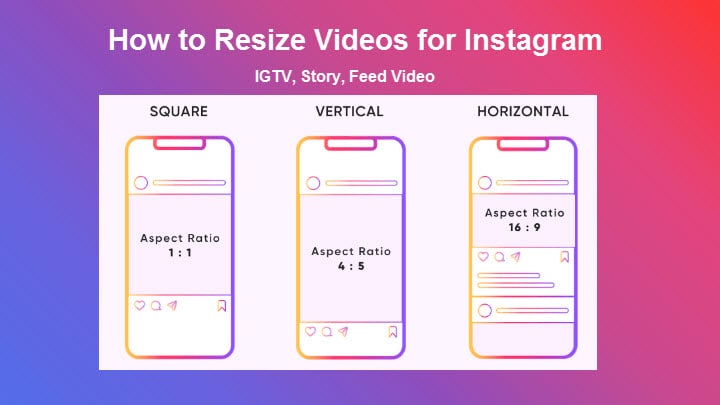
Annexe 1. Pourquoi Ma Vidéo Instagram Est en Basse Qualité après avoir été Téléchargée ?
Le média social le plus courant et le plus utilisé de nos jours est Instagram. Le téléchargement de photos sur Instagram n'affecte pas la qualité de l'image, mais en revanche, lorsqu'une vidéo est téléchargée, sa qualité est affectée. Elle devient floue et de faible qualité après le téléchargement.
Il peut y avoir plusieurs raisons à cette baisse de la qualité de la vidéo. Quelques-uns de ces facteurs sont énumérés ci-dessous ;
Mauvaise/ faible connexion internet peut être l'une des raisons pour lesquelles la vidéo devient de mauvaise qualité.
Un autre facteur pourrait être les paramètres d'Instagram lors de l'utilisation des données mobiles.
Les paramètres réseau d'Android/iPhone peuvent également être perturbés, ce qui rend la vidéo floue.
Les paramètres de l'appareil photo du téléphone peuvent également être déséquilibrés.
Une autre raison peut être que l'application n'est pas mise à jour, c'est pourquoi elle ne fonctionne pas correctement.
Il se peut que la vidéo téléchargée n'ait pas la taille standard requise ; c'est pourquoi elle est floue.
Annexe 2. Recommandation sur les Spécifications du Format Vidéo Instagram.
Le problème des vidéos floues, auquel on est souvent confronté, peut être résolu grâce aux différentes méthodes proposées dans la section ci-dessus. Cependant, pour faciliter la tâche des utilisateurs, il existe des spécifications recommandées qui, si elles sont mises en œuvre, améliorent automatiquement la qualité de la vidéo. Le meilleur format vidéo pour télécharger une vidéo sur Instagram est le MP4.
En outre, les spécifications techniques doivent être incluses dans le fichier MP4 afin que l'utilisateur puisse obtenir la meilleure qualité vidéo. Ces spécifications recommandées sont comme une cerise sur le gâteau. Les spécifications sont ;
- Débit binaire de 3500 kbps pour la vidéo.
- La fréquence d'images est de 30 fps (images par seconde).
- La taille maximale des fichiers est de 15 Mo.
- La vidéo doit être d'une durée maximale de 60 secondes.
- La meilleure dimension est avec une largeur vidéo maximale de 1080 pixels.
- La vidéo doit avoir une taille de 920 pixels.
Conclusion
Partager les meilleures connaissances avec les utilisateurs pour en savoir plus sur les facteurs qui affectent la qualité de la vidéo et apprendre à télécharger des choses impeccables et étonnantes sur Instagram sans aucun problème. La grande ligne directrice de Wondershare Repairit va changer votre vie.
FAQ
-
Comment télécharger des vidéos de haute qualité sur Instagram ?
En adoptant les spécifications recommandées et en compressant la vidéo en qualité 4K, vous pouvez télécharger une vidéo de haute qualité. -
Instagram prend-il en charge les vidéos 1080p ?
Oui, Instagram prend en charge les vidéos 1080p. Cela fait d'ailleurs partie des spécifications recommandées. La Vidéo de 720p est pris en charge pour le téléchargement sur IGTV. -
Puis-je télécharger une vidéo 4k sur Instagram ?
IGTV prend en charge les vidéos 4k verticales et en paysage qui durent au moins 15 secondes et plus. Mais en raison des algorithmes de compression d'Instagram, les vidéos 4k subissent une forte perte de qualité. -
Quelle est la limite de longueur des vidéos sur Instagram ?
La limite de durée des vidéos sur Instagram est de 60 secondes. Il est également possible de poster plusieurs stories de 15 secondes. Une vidéo d'une durée comprise entre 15 secondes et 10 minutes peut être téléchargée sur IGTV.



